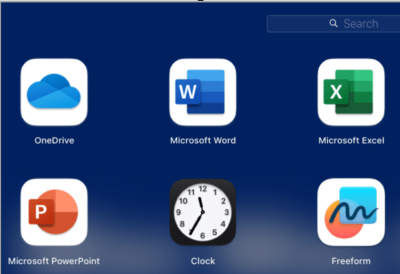Office 2021, Office 2019 of Office 2016 downloaden en installeren of opnieuw installeren
Van toepassing op
Belangrijk: Ondersteuning voor Office 2016 en Office 2019 is beëindigd op 14 oktober 2025 en er zijn geen uitbreidingen en geen uitgebreide beveiligingsupdates. Al uw Office 2016- en Office 2019-apps blijven functioneren. Maar u kunt uzelf blootstellen aan ernstige en mogelijk schadelijke beveiligingsrisico's.
Als dit de eerste keer is dat u Office moet u mogelijk eerst enkele installatiestappen uitvoeren. U kunt de onderstaande sectie uitvouwen voor meer informatie.
Als u echter Office opnieuw installeert en u al een productcode hebt ingewisseld en een account hebt gekoppeld aan Office, gaat u naar de sectie aanmelden om Office te downloaden.
Tip: Als u eigenaar bent van een klein bedrijf en op zoek bent naar meer informatie over het instellen van Microsoft 365, gaat u naar Hulp en educatie voor kleine bedrijven.
Installeer Office voor het eerst
Sommige Office 2021, Office 2019 en Office 2016 producten worden geleverd met een productcode. Voordat u Office voor de eerste keer installeert, meldt u zich aan met een bestaand of nieuw Microsoft-account en voert u uw productcode in op office.com/setup. Het inwisselen van uw sleutel is wat uw account koppelt aan Office zodat u dit maar één keer hoeft te doen. Hebt u dit al gedaan? Selecteer het onderstaande tabblad voor de versie die u probeert te installeren.
Office opnieuw installeren
Als Office oorspronkelijk vooraf is geïnstalleerd en u het opnieuw moet installeren op hetzelfde apparaat of een nieuw apparaat, moet u al een Microsoft-account hebben dat is gekoppeld aan uw kopie van Office. Dit is het account dat u gebruikt om Office de onderstaande stappen te volgen. Als u Office eerst moet verwijderen, raadpleegt u Office verwijderen van een pc of Office voor Mac verwijderen.
Opmerking: De stappen voor het installeren van de 2021-, 2019- of 2016-versies van Office Professional Plus, Office Standard of een zelfstandige app, zoals Word of Project, kunnen afwijken als u Office hebt gekregen via een van de volgende opties:Kortingsprogramma Microsoft Workplace(voorheen bekend als Home Use Program): Zie Office installeren via Workplace Discount Program als u Office hebt gekocht voor persoonlijk gebruik via uw bedrijf. Volumelicentieversies</c1>: Als u in een organisatie werkt die uw installaties beheert, moet u mogelijk contact opnemen met uw IT-afdeling. Sommige organisaties hebben verschillende methoden om Office op meerdere apparaten te installeren.Externe verkoper: u hebt Office van een derde partij gekocht en u hebt problemen met de productcode.
Meld u aan om Office te downloaden
-
Ga naar uw Microsoft-accountdashboard en selecteer Aanmelden als u nog niet bent aangemeld.
-
Meld u aan met het Microsoft-account dat u hebt gekoppeld aan deze versie van Office.
Bent u uw accountdetails vergeten? Zie Ik ben vergeten welk account ik met Office gebruik.
-
Selecteer op de pagina Overzicht de optie Office-apps en zoek op die pagina het Office product dat u wilt installeren en selecteer Installeren.
Als u Office in een andere taal wilt installeren of de 64-bits versie wilt installeren, gebruikt u de vervolgkeuzelijst om meer opties te vinden. Kies de gewenste taal en bits-versie en selecteer vervolgens Installeren.
U bent nu klaar om Office te installeren. Selecteer het onderstaande tabblad voor de versie die u probeert te installeren.
Installeer Office 2021, 2019 of 2016 op een pc
Onthoud dat een eenmalige aankoopversie van Officeslechts voor één installatie is gelicentieerd.
-
Afhankelijk van uw browser selecteert u Bestand openen (in Edge of Internet Explorer), Setup (in Chrome) of Bestand opslaan (in Firefox).
Als u de vraag voor Gebruikersaccountbeheer ziet:Wilt u toestaan dat deze app wijzigingen aan uw apparaat aanbrengt?, selecteert u Ja.
De installatie begint.
-
De installatie is voltooid wanneer u het volgende ziet: 'U kunt aan de slag! Office is nu geïnstalleerd' en er een animatie wordt weergegeven om te laten zien waar u Office-toepassingen kunt vinden op uw computer. Selecteer Sluiten.
Volg de instructies in het venster om uw Office apps te vinden. Selecteer bijvoorbeeld afhankelijk van uw Windows-versie de optie Start en blader om naar de app te zoeken die u wilt openen zoals Excel of Word, of typ de naam van de app in het zoekvak.
Problemen met installatie of aanmelden?
Als u niet kunt installeren Officeraadpleegt u Problemen met het installeren van Office oplossen voor meer hulp.
Office activeren
-
Begin direct met het gebruik van een Office-toepassing door een app te openen, zoals Word of Excel. Kunt u Office niet vinden na de installatie?
In de meeste gevallen wordt Office geactiveerd zodra u een toepassing start en nadat u akkoord gaat met de licentievoorwaarden door Accepteren te selecteren.
-
Office kan automatisch worden geactiveerd. Mogelijk ziet u, afhankelijk van uw product, echter de Wizard Activering van Microsoft Office. Als dat het zo is, volgt u de aanwijzingen om Office te activeren.
Zie Office activeren als u hulp nodig hebt bij het activeren.
Office installeren op een Mac
-
Zodra het downloaden is voltooid, opent u Finder, gaat u naar Downloads en dubbelklikt u op het installatiepakket.
Tip: Als een foutbericht wordt weergegeven dat Microsoft_Office_2016_Installer.pkg niet kan worden geopend omdat het pakket afkomstig is van een niet-geïdentificeerde ontwikkelaar, wacht u tien seconden en dubbelklikt u vervolgens opnieuw op het installatiepakket. Als u blijft hangen bij de voortgangsbalk Controleren... , sluit of annuleert u de voortgangsbalk en probeert u het opnieuw.
-
Selecteer op het eerste installatiescherm de optie Doorgaan om het installatieproces te starten.
-
Lees de gebruiksrechtovereenkomst van de software en klik vervolgens op Doorgaan.
-
Selecteer Akkoord om de voorwaarden van de gebruiksrechtovereenkomst van de software te accepteren.
-
Geef aan hoe u Office wilt installeren en klik op Doorgaan.
-
Controleer de vereisten voor de schijfruimte of wijzig de installatielocatie en klik vervolgens op Installeren.
Opmerking: Als u alleen bepaalde Office-apps en niet de volledige suite wilt installeren, klikt u op de knop Aanpassen en schakelt u de programma's uit die u niet wilt.
-
Voer uw Mac-wachtwoord voor aanmelden in als u hierom wordt gevraagd en klik vervolgens op Software installeren. (Dit is het wachtwoord dat u gebruikt om u bij uw Mac aan te melden.)
-
De software wordt geïnstalleerd. Klik op Sluiten wanneer de installatie is voltooid. Als er een update beschikbaar is, selecteert u Bijwerken en volgt u de aanwijzingen.
EenOffice-app starten en het activeringsproces starten
-
Klik op het pictogram Launchpad in het Dock om al uw apps weer te geven.
-
Klik op het pictogram Microsoft Word in Launchpad.
-
Het venster Nieuw wordt automatisch geopend als u Word start. Klik op Aan de slag om de activering te starten. Zie Office voor Mac activeren als u hulp nodig hebt bij het activeren van JustOffice. Als Office activering mislukt, raadpleegt u Wat u kunt proberen als u Office voor Mac niet kunt installeren of activeren.
Installatieopmerkingen
Hoe kan ik de pictogrammen van de Office app vastmaken aan het dock?
-
Ga naar Finder > Programma’s en open de gewenste Office-app.
-
Klik in het Dock met ingedrukte Control-toets of met de rechtermuisknop op het pictogram van de app en kies Opties > Permanent in Dock.
Kan ik Office installeren op mijn iPhone of iPad?
Ja, zie Office installeren en instellen op een iPhone of iPad. U kunt ook e-mail instellen op een iOS-apparaat (iPhone of iPad).